手机钉钉会议怎么共享屏幕 钉钉视频会议如何共享手机屏幕步骤
在现代社会中手机已经成为人们生活中不可或缺的一部分,而钉钉作为一款功能强大的通讯工具,不仅可以帮助我们进行语音和视频通话,还能进行共享屏幕的功能。手机钉钉会议怎么共享屏幕呢?钉钉视频会议又是如何实现手机屏幕的共享呢?下面让我们一起来了解一下具体的步骤。
钉钉视频会议如何共享手机屏幕步骤
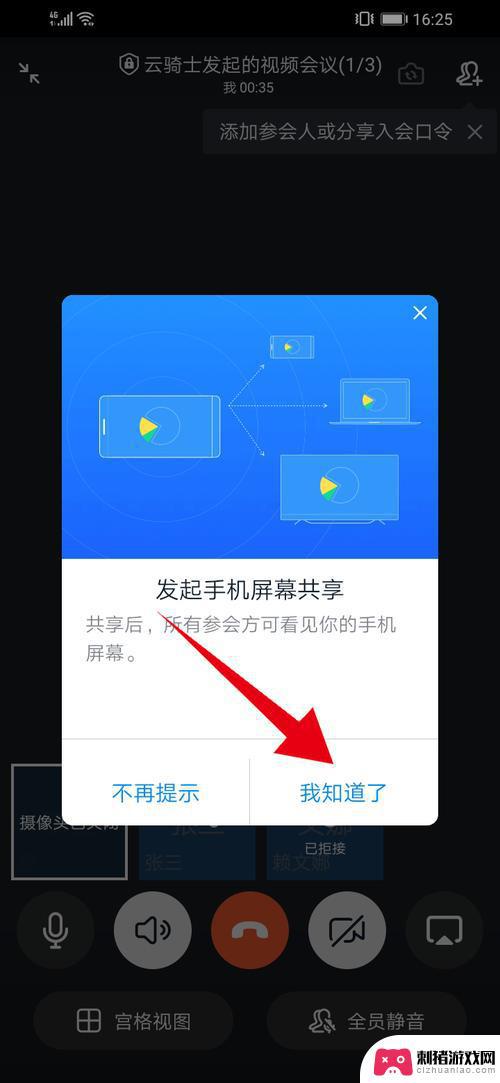
1、手机上打开钉钉,进去 群聊 之后,点击视频会议
2、点击视频会议之后,选择视频会议
3、进去视频会议准备界面,点击开始会议
4、进去视频会议界面之后,点击右侧的手机屏幕共享图标
5、弹出框之后,点击知道了,允许手机录制屏幕,就成功共享手机屏幕了
二、关闭手机屏幕共享
1、手机上打开钉钉,进去视频会议,点击右侧的手机屏幕共享图标
2、点击知道了,允许录制屏幕
3、可以看到已经共享手机屏幕了,再次点击右下方的手机屏幕共享图标,进行结束手机屏幕共享
4、弹出框之后,点击结束共享
5、可以看到已经成功关闭了手机屏幕共享
以上就是手机钉钉会议如何共享屏幕的全部内容,如果有需要的用户,可以按照以上步骤进行操作,希望对大家有所帮助。
相关教程
-
 钉钉直播怎么录制手机屏幕 手机钉钉视频会议如何录屏
钉钉直播怎么录制手机屏幕 手机钉钉视频会议如何录屏随着移动互联网的快速发展,手机应用的使用已经成为我们日常生活中的必需品,而在工作场景中,钉钉直播和手机钉钉视频会议的使用频率也越来越高。有时候我们可能会想要录制下钉钉直播的内容...
2023-12-14 16:24
-
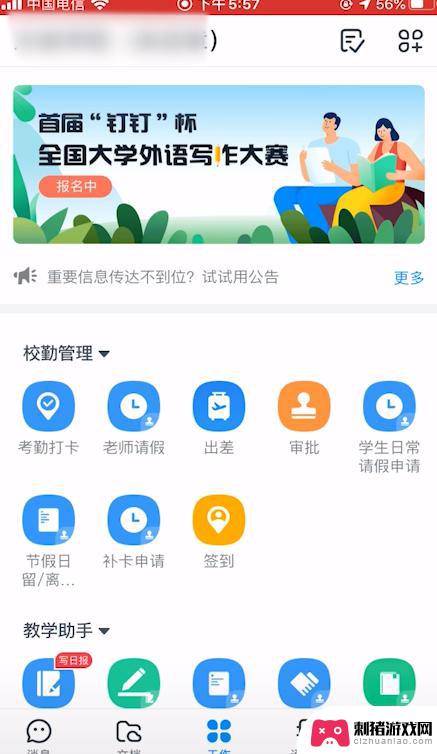 钉钉视频怎么投屏到电视机上 钉钉视频怎么连接到电视机
钉钉视频怎么投屏到电视机上 钉钉视频怎么连接到电视机在现代社会随着科技的发展,人们对于视频会议和在线教育的需求越来越大,而钉钉作为一款优秀的视频会议平台,受到了广泛的欢迎和应用。有时候我们可能希望将钉钉视频投屏到电视机上,以便更...
2024-03-17 17:30
-
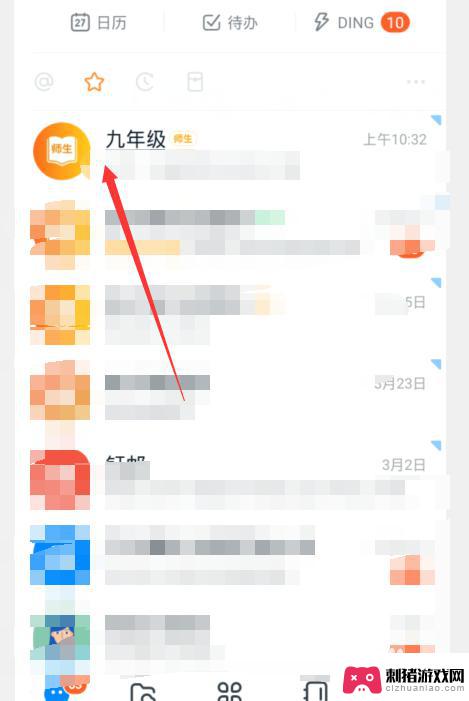 手机钉钉群在线课堂怎么上课 钉钉在线课堂使用教程
手机钉钉群在线课堂怎么上课 钉钉在线课堂使用教程在现代社会中,手机已经成为人们生活中不可或缺的一部分,不仅是通讯工具,还是学习工具,而随着科技的发展,手机应用也越来越多样化,其中之一就是钉钉群在线课堂。钉钉在线课堂作为一种全...
2023-12-03 17:03
-
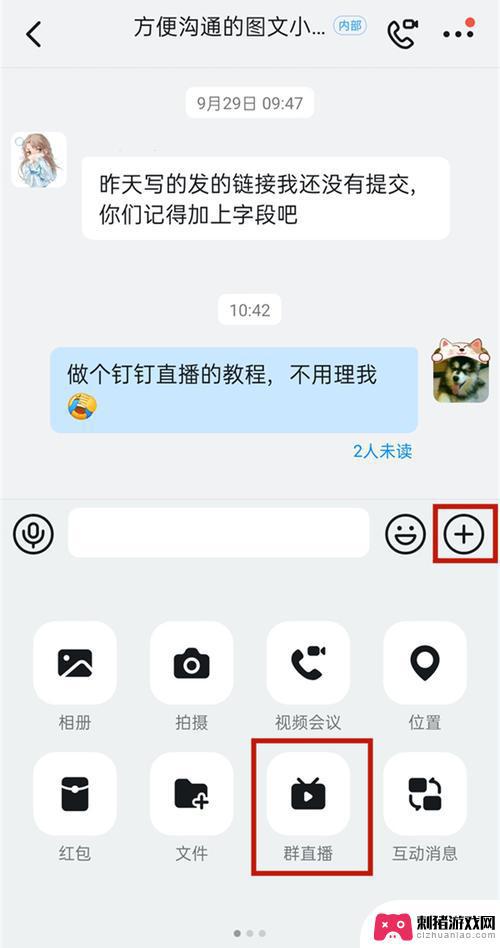 手机钉钉多群连播怎么设置 钉钉手机直播如何实现多群联播
手机钉钉多群连播怎么设置 钉钉手机直播如何实现多群联播随着科技的不断发展,手机已经成为我们日常生活中必不可少的工具之一,而钉钉作为一款以企业办公为主打的手机应用,更是在职场中扮演着重要的角色。而近日,钉钉推出的手机直播功能更是引起...
2023-12-03 13:09
-
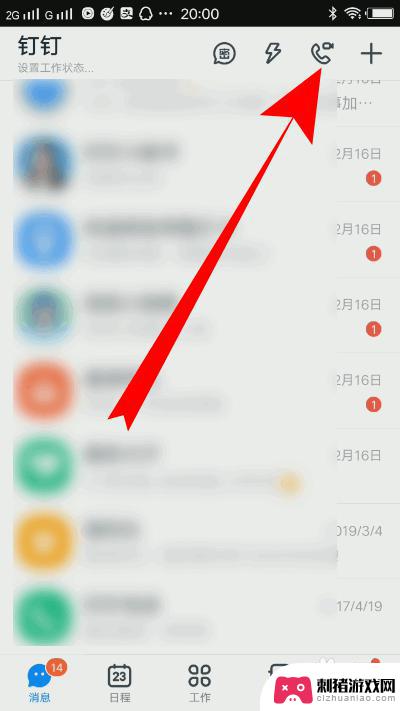 钉钉上课手机如何直播 钉钉手机版直播讲课步骤
钉钉上课手机如何直播 钉钉手机版直播讲课步骤随着科技的快速发展,手机已经成为人们生活中不可或缺的一部分,在教育领域,手机的应用也越来越广泛。钉钉作为一款功能强大的教育工具,为教师们提供了便捷的直播讲课功能。通过钉钉手机版...
2023-12-19 09:38
-
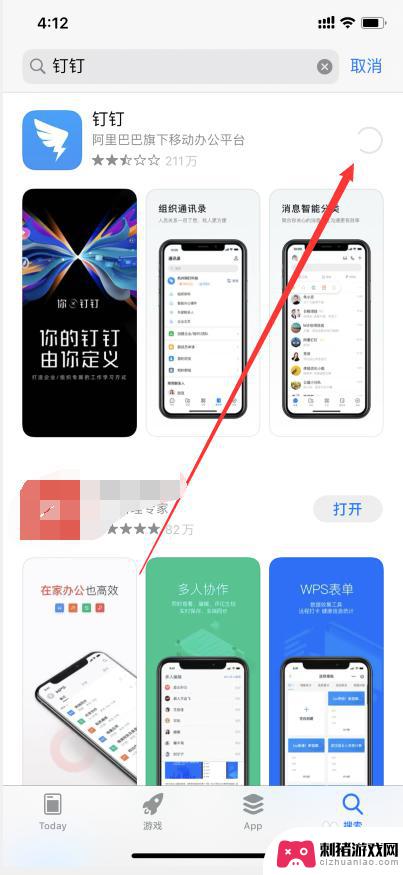 手机如何上钉钉 钉钉另一个手机登录步骤
手机如何上钉钉 钉钉另一个手机登录步骤手机已成为人们生活中不可或缺的一部分,它不仅仅是通讯工具,更是我们工作、学习和娱乐的重要伙伴,钉钉作为一款专为企业用户打造的智能办公工具,可以帮助我们更高效地沟通和协作。有时我...
2023-12-22 17:25
-
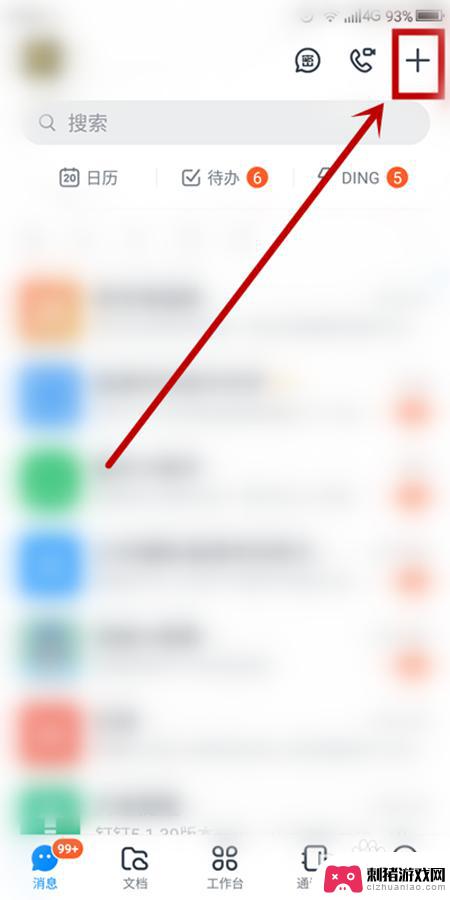 钉钉如何导出手机图片 手机照片怎么通过钉钉传到电脑
钉钉如何导出手机图片 手机照片怎么通过钉钉传到电脑钉钉作为一款主要用于企业办公的应用软件,提供了许多便捷的功能,其中导出手机图片和将手机照片传输到电脑是很多用户常遇到的需求。无论是工作中需要将手机拍摄的照片及时传到电脑进行处理...
2024-02-05 08:25
-
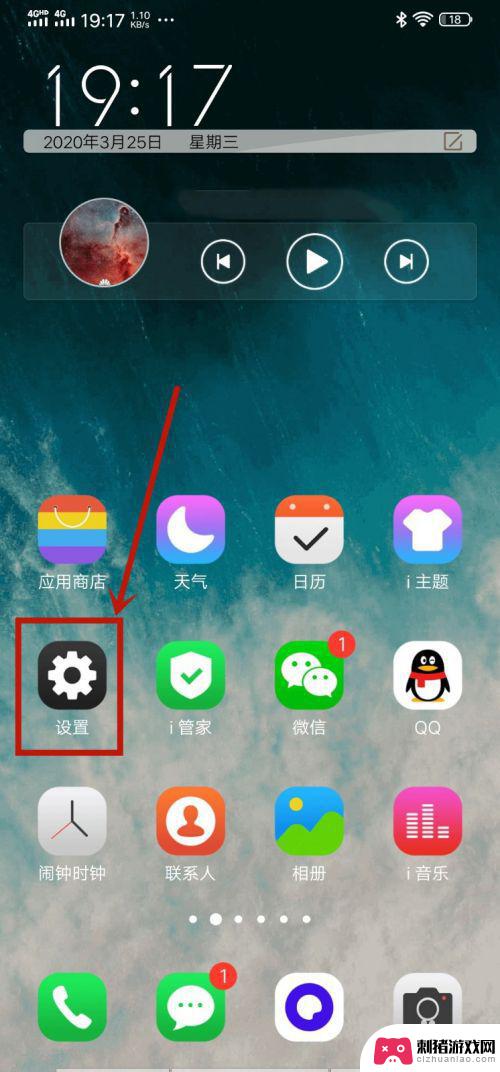 电视怎样连接vivo手机 vivo手机如何将屏幕投射到电视上(2020年更新)
电视怎样连接vivo手机 vivo手机如何将屏幕投射到电视上(2020年更新)电视已经成为家庭娱乐的重要组成部分之一,无论是观看电影、播放游戏还是与亲朋好友共享精彩时刻,我们都希望能够将手机上的内容投射到电视屏幕上,以获得更大的视觉享受。在这个数字化时代...
2024-02-26 11:22
-
 防偷窥手机屏幕小米怎么设置 红米Note 12T Pro防窥模式设置步骤
防偷窥手机屏幕小米怎么设置 红米Note 12T Pro防窥模式设置步骤手机已经成为人们生活中不可或缺的一部分,随着科技的进步和社交媒体的普及,手机屏幕的隐私安全也成为人们关注的焦点。尤其是在公共场合使用手机时,防止他人偷窥屏幕内容变得尤为重要。小...
2023-12-25 10:24
-
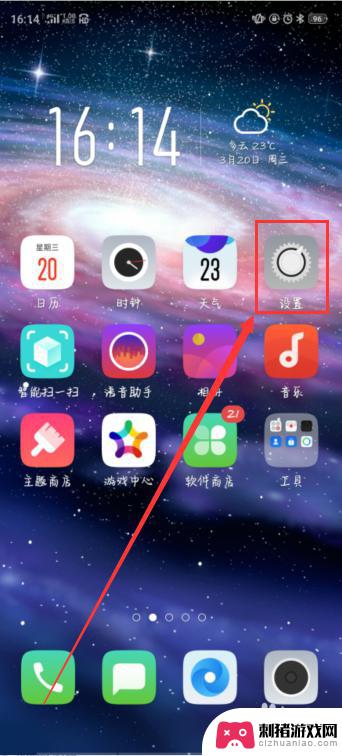 oppo手机怎么设置录制视频 OPPO手机如何进行屏幕录制
oppo手机怎么设置录制视频 OPPO手机如何进行屏幕录制随着社交媒体的普及和人们对分享生活点滴的需求增加,录制视频已经成为了一种流行的方式,而对于拥有OPPO手机的用户来说,录制视频也变得更加简单和便捷。OPPO手机提供了屏幕录制功...
2024-02-08 10:31
热门教程
MORE+








